6.4 Utilisation des résultats de recherche
Cette section vous indique comment utiliser les résultats qui s'affichent lorsqu'une recherche a abouti :
6.4.1 À propos des résultats de recherche
Le contenu des résultats de recherche dépend du type de recherche que vous effectuez :
Sur une page de résultats de recherche, vous pouvez sélectionner
-
Afficher mes recherches enregistrées
-
Enregistrer la recherche
-
Réviser la recherche
-
Exporter les résultats
-
Démarrer une nouvelle recherche
Pour une recherche d'utilisateur
Dans les résultats d'une recherche d'utilisateur, la liste des utilisateurs comporte des onglets pour trois vues d'informations :
-
Identité (coordonnées)
-
Emplacement (informations géographiques)
-
Organisation (informations concernant l'organisation)
Figure 6-8 Résultats de recherche d'utilisateur
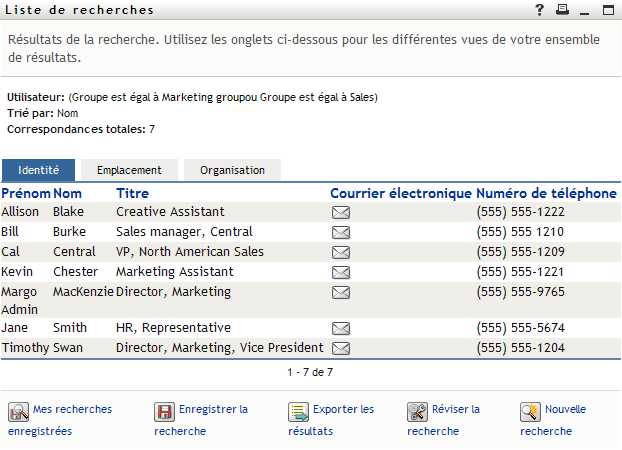
Pour une recherche de groupe
Les résultats de recherche de groupe de comportent que la vue d'informations Organisation :
Figure 6-9 Résultats de recherche de groupe
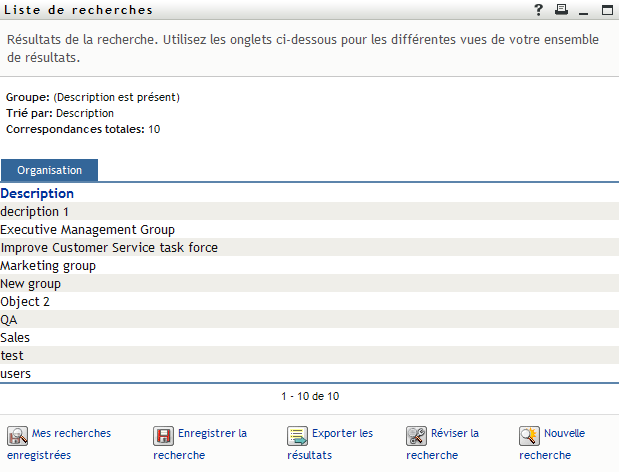
6.4.2 Utilisation de la liste Recherche
Vous pouvez utiliser la liste de lignes qui s'affiche de la façon suivante pour représenter vos résultats :
Pour basculer vers une autre vue
-
Cliquez sur l'onglet de la vue que vous voulez afficher.
Pour trier les lignes d'informations
-
Cliquez sur l'en-tête de la colonne à trier.
Le tri initial s'effectue par ordre croissant.
-
Pour choisir l'ordre croissant ou décroissant, cliquez de nouveau sur l'en-tête de la colonne (aussi souvent que vous le souhaitez).
Pour afficher les détails d'un utilisateur ou d'un groupe
-
Cliquez sur la ligne de l'utilisateur ou du groupe dont vous voulez afficher les informations. Attention, ne cliquez pas directement sur l'icône représentant une enveloppe, sauf si vous voulez envoyer un message.
La page Profil s'ouvre et affiche les informations détaillées de l'utilisateur ou du groupe que vous avez choisi :
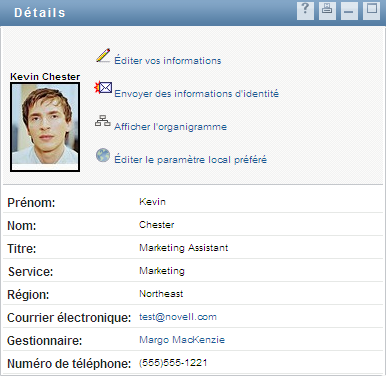
Cette page est similaire à votre propre page Mon profil dans l'onglet . La seule différence est que, lorsque vous consultez les informations d'un autre utilisateur ou d'un autre groupe (au lieu de vous-même), il se peut que vous ne soyez pas autorisé à afficher certaines des données ou à effectuer certaines opérations sur la page. Consultez l'administrateur système pour obtenir de l'aide.
Pour en savoir plus sur l'utilisation des fonctions de la page Profil, reportez-vous au Section 5.0, Utilisation de Mon profil.
-
Lorsque vous en avez terminé avec la page Profil, vous pouvez fermer sa fenêtre.
Pour envoyer un courrier électronique à un utilisateur de la liste de recherches
-
Recherchez la ligne d'un utilisateur auquel vous voulez envoyer un courrier électronique.
-
Cliquez sur
 sur la ligne de cet utilisateur :
sur la ligne de cet utilisateur :
Un nouveau message est créé dans votre client de messagerie par défaut. Le message est vide excepté pour la liste , qui spécifie l'utilisateur que vous avez choisi comme destinataire.
-
Complétez le contenu du message.
-
Envoyez le message.
6.4.3 Autres opérations que vous pouvez effectuer
Lorsque vous affichez des résultats de recherche, vous pouvez également :
Enregistrer une recherche
Pour enregistrer l'ensemble actuel de critères de recherche en vue d'une réutilisation future :
-
Cliquez sur (au bas de la page).
-
Lorsque vous y êtes invité, indiquez le nom de cette recherche.
Si vous affichez les résultats d'une recherche enregistrée existante, le nom de cette recherche s'affiche par défaut. Cela permet de mettre à jour une recherche enregistrée avec les éventuelles modifications que vous avez apportées aux critères.
Dans le cas contraire, si vous saisissez un nom de recherche qui soit en conflit avec celui d'une recherche enregistrée existante, un numéro de version est ajouté automatiquement à la fin lorsque votre nouvelle recherche est enregistrée.
-
Cliquez sur pour enregistrer la recherche.
La page Liste de recherches affiche la liste Mes recherches enregistrées.
Pour en savoir plus sur l'utilisation des recherches enregistrées, reportez-vous à la Section 6.5, Utilisation des recherches enregistrées.
Exporter les résultats de recherche
Pour exporter les résultats de recherche dans un fichier texte :
-
Cliquez sur (au bas de la page).
La page Exporter s'affiche :
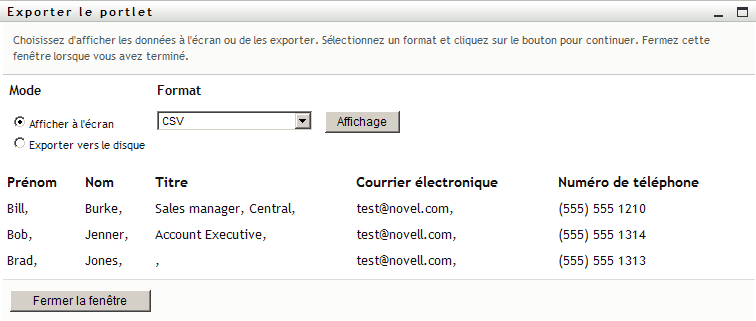
Par défaut, est sélectionné et est le format choisi dans la liste déroulante. De ce fait, la page Exporter affiche les résultats de la recherche actuelle au format CSV (Comma Separated Value).
-
Si vous voulez avoir un aperçu de ces résultats de recherche au format Séparé par des tabulations, sélectionnez dans la liste déroulante, puis cliquez sur .
-
Lorsque vous êtes prêt à exporter vos résultats de recherche en cours dans un fichier texte, sélectionnez .
La page Exporter s'affiche :
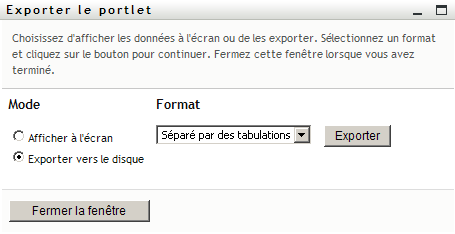
-
Utilisez la liste pour sélectionner le format d'exportation des résultats de recherche.
-
Cliquez sur .
-
Lorsque vous y êtes invité, indiquez où enregistrer le fichier des résultats de recherche exportés.
-
Lorsque vous avez terminé l'exportation, cliquez sur .
Réviser les critères de recherche
-
Cliquez sur (au bas de la page).
Cela vous ramène à la page de recherche précédente pour modifier vos critères de recherche.
-
Effectuez la révision des critères de recherche conformément aux instructions de ces sections :